Win10關機鍵在哪?win10沒有關機鍵怎麼辦相信大多數用戶在升級win10系統後,在鎖屏界面沒有找到關機鍵,這讓想要關機的小伙伴們顯得很麻煩。下面百事網小編將為大家分享沒有關機鍵的解決辦法,希望能夠幫助到大家。
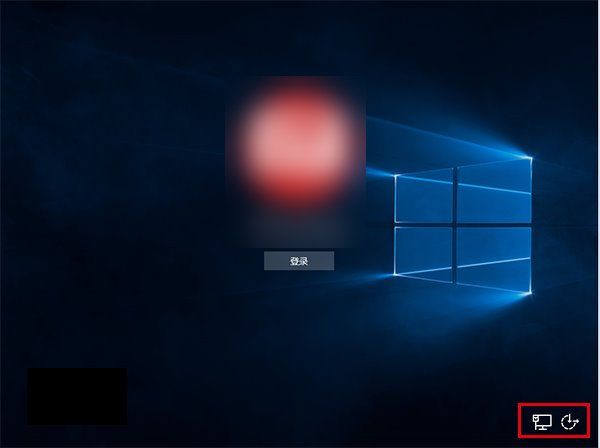
win10沒有關機鍵解決辦法
問題的根源在於不同用戶的Win10組策略設置有所差異。提到“組策略”,比較熟悉Win10的用戶應該知道這是Win10專業版以上才有的功能(當然Win10之前的Win7/Win8.1等系統某些高級版本也有)。因此如果你是Win10家庭版用戶,那麼很抱歉暫時沒有其他解決辦法,等今後找到這個項目的注冊表鍵值後再給出具體辦法。
對於Win10專業版用戶,可以采用以下方法添加或刪除登錄界面電源按鈕:
1、在Cortana搜索欄輸入“組策略”後,點擊第一個“最佳匹配”結果(或在運行中輸入gpedit.msc後回車),如下如——
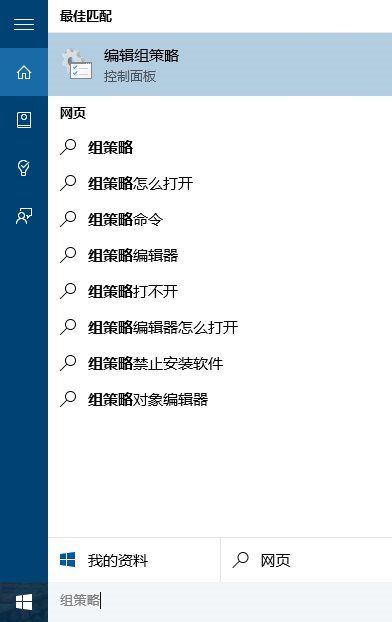
2、在左側目錄找到計算機配置→Windows設置→安全設置→本地策略→安全選項,然後在右側項目中找到“關機:允許系統在未登錄的情況下關閉”,如下圖——
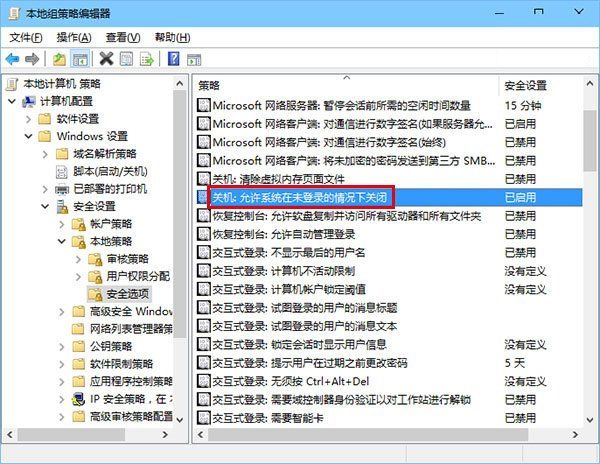
3、雙擊打開該項目,然後選擇“已啟用”就可以在登錄界面右下角看到電源鍵圖標,選擇“已禁用”就會取消該圖標顯示,如下圖——
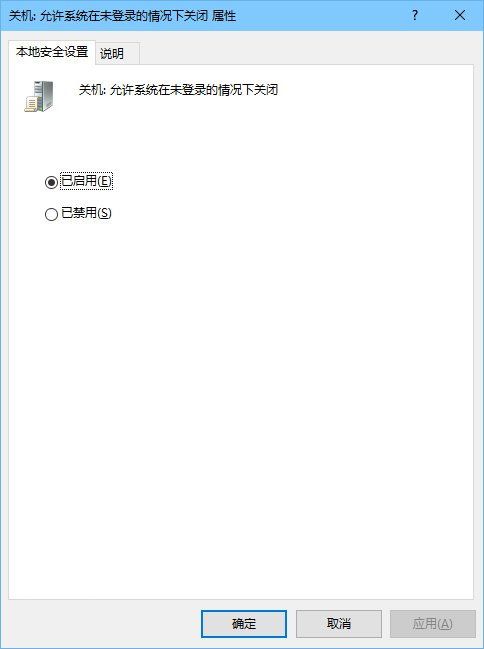
4、選好後點擊確定,然後進行鎖屏操作(可按鍵盤Win+L),就可以看到修改後的結果,如下圖(以選擇“已啟用”為例)——
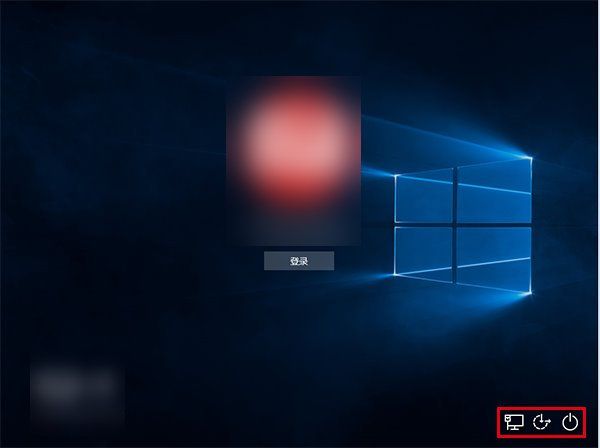
以上就是Win10鎖屏界面沒有關機鍵解決辦法了,如果你在使用Win10時遇到這問題,就按小編的方法試一試吧。家庭版的用戶也不要太著急,辦法總會有的。